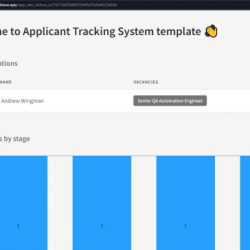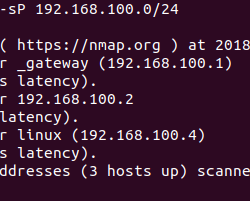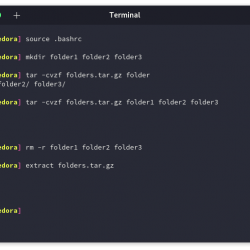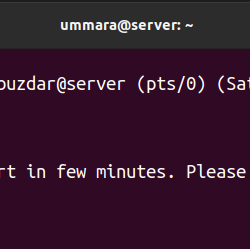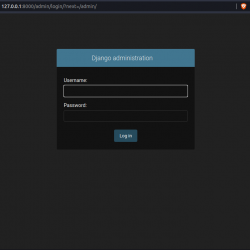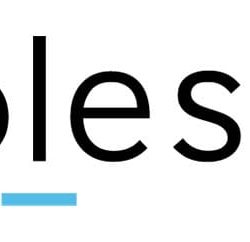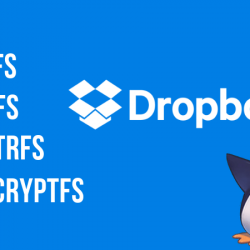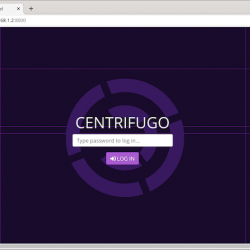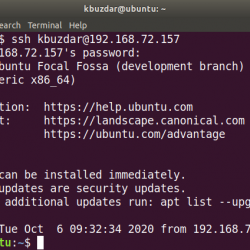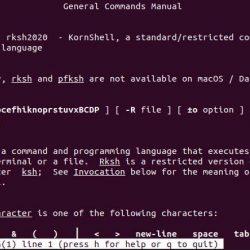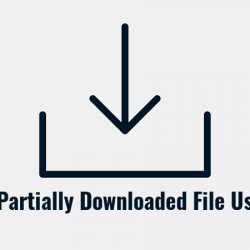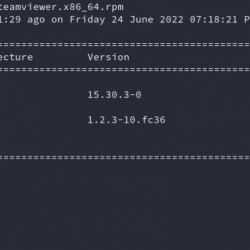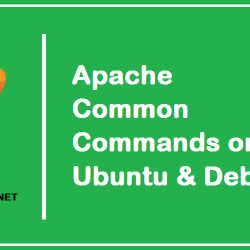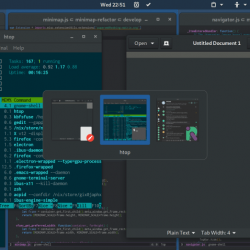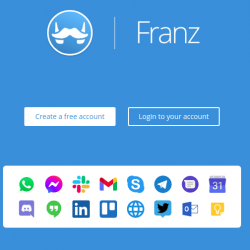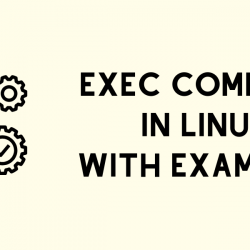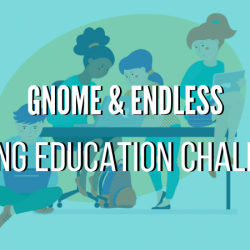这个快速入门技巧向您展示了如何在 Ubuntu 中启用或禁用自动登录。
当你安装 Ubuntu,您可以选择是否使用密码登录系统。 如果你认为你当时做出了错误的选择,你可以随时改变它。
在这个针对 Ubuntu 用户的快速入门技巧中,我将解释在 Ubuntu 18.04 及更高版本中启用或禁用自动登录的步骤 GNOME 桌面.
您可以观看此视频以查看实际操作步骤,或者只需按照教程的其余部分进行操作。
订阅我们的 YouTube 频道以获取更多 Linux 视频
在 Ubuntu 中启用自动登录
首先按键盘上的超级键(Windows 键)。 这将带来 GNOME 活动区域。 开始输入设置,您将看到设置应用程序。 点击它。
在设置中,转到底部并在左侧边栏中查找详细信息:
现在您应该在左侧边栏中看到“用户”选项。 单击它,您应该会看到系统上所有可用的用户。 单击所需的用户,然后单击解锁选项。
您必须输入自己的帐户密码:
现在,您应该能够切换“自动登录”按钮以在 Ubuntu 中启用自动登录。
在 Ubuntu 中禁用自动登录
您可以以相同的方式禁用自动登录。 您转到“设置”->“详细信息”->“用户”,然后使用您的密码解锁并关闭“自动登录”按钮。 而已。
为什么要避免在 Ubuntu 中使用自动登录?
如果您接受我的建议,请避免使用自动登录。 有几个原因。 第一个原因是它使您的计算机安全性降低。 如果您不定期使用 Ubuntu,您可能会忘记密码。 现在重置 Ubuntu 密码并不是一项复杂的任务,但它仍然是一个额外的痛苦。
除此之外,您还会在 Ubuntu 中遇到著名的密钥环。 您可能会不时被“解锁密钥环”弹出窗口激怒,无论如何您都必须输入密码。
无论哪种方式,您都可以选择是否要在 Ubuntu 中使用自动登录。 我向你展示了处理它的两种方法。
你喜欢哪个? 您是否在 Linux 中使用自动登录?